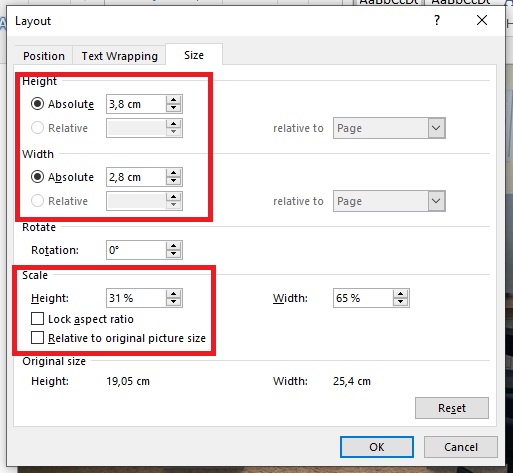
Mengubah Ukuran Foto 4×6 di Microsoft Word 2013: Panduan Lengkap untuk Kebutuhan Cetak dan Desain Anda
Dalam dunia digital yang serba cepat, seringkali kita perlu menyajikan informasi visual yang menarik. Baik untuk laporan, presentasi, buletin, undangan, atau sekadar dokumentasi pribadi, foto memainkan peran penting. Microsoft Word, sebagai salah satu aplikasi pengolah kata paling populer, menawarkan fungsionalitas yang cukup kuat untuk mengelola dan memanipulasi gambar, termasuk mengubah ukurannya sesuai kebutuhan spesifik. Salah satu ukuran cetak foto yang paling umum dan sering diminta adalah ukuran 4×6 inci.
Artikel ini akan memandu Anda langkah demi langkah tentang cara mengubah ukuran foto menjadi 4×6 inci di Microsoft Word 2013. Kita akan membahas berbagai metode, opsi yang tersedia, dan tips praktis agar hasil akhir Anda sesuai dengan harapan, baik untuk keperluan cetak maupun tampilan digital.
Mengapa Ukuran 4×6 Inci Begitu Penting?
Ukuran 4×6 inci (atau sekitar 10×15 cm) adalah standar industri untuk foto cetak. Ukuran ini serbaguna dan banyak digunakan untuk berbagai keperluan, seperti:
- Album Foto: Ukuran yang pas untuk dimasukkan ke dalam album foto standar.
- Bingkai Foto: Banyak bingkai foto komersial dirancang untuk ukuran ini.
- Kartu Ucapan dan Undangan: Sering digunakan sebagai elemen desain atau foto utama pada kartu.
- Pameran dan Presentasi: Memberikan dimensi yang nyaman untuk ditampilkan.
- Dokumentasi: Ukuran yang memadai untuk menampilkan detail penting.
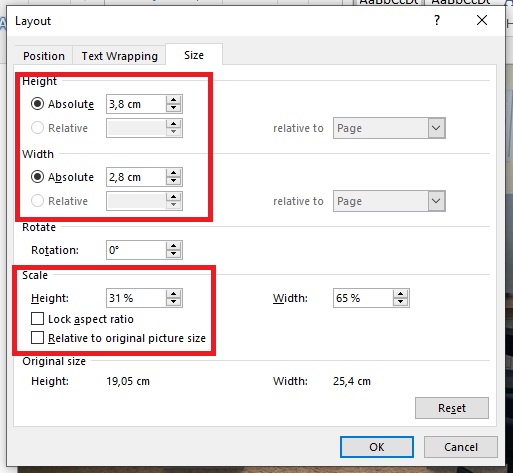
Meskipun tujuan utama Anda mungkin adalah mencetak foto dalam ukuran ini, terkadang Anda perlu menempatkan foto berukuran 4×6 inci di dalam dokumen Word untuk keperluan desain atau tata letak. Word 2013 menyediakan alat yang memungkinkan Anda mencapai hal ini dengan presisi.
Langkah-Langkah Dasar Mengubah Ukuran Foto 4×6 di Word 2013
Mari kita mulai dengan metode paling langsung.
Langkah 1: Memasukkan Foto ke dalam Dokumen Word
Pertama, Anda perlu memasukkan foto yang ingin Anda ubah ukurannya ke dalam dokumen Word Anda.
- Buka dokumen Microsoft Word 2013 Anda.
- Tempatkan kursor di lokasi di mana Anda ingin menyisipkan foto.
- Pergi ke tab Sisipkan (Insert) di pita (ribbon).
- Klik Gambar (Pictures).
- Pilih File Ini (This Device) untuk menyisipkan gambar dari komputer Anda.
- Navigasikan ke lokasi tempat foto Anda disimpan, pilih foto tersebut, lalu klik Sisipkan (Insert).
Foto Anda kini akan muncul di dokumen Word, kemungkinan dengan ukuran aslinya.
Langkah 2: Mengakses Opsi Ukuran Gambar
Setelah foto disisipkan, Anda dapat mulai mengubah ukurannya.
- Klik pada foto yang baru saja Anda sisipkan untuk memilihnya. Anda akan melihat kotak pembatas mengelilingi gambar, dan Alat Gambar (Picture Tools) akan muncul di pita, bersama dengan tab Format.
- Pergi ke tab Format (Format) di bawah Alat Gambar (Picture Tools).
- Di grup Ukuran (Size), Anda akan melihat opsi untuk lebar dan tinggi gambar.
Langkah 3: Mengatur Ukuran ke 4×6 Inci
Ini adalah bagian terpenting. Anda perlu memasukkan dimensi yang diinginkan.
- Di grup Ukuran (Size), Anda akan melihat dua kotak angka: Tinggi (Height) dan Lebar (Width).
-
Untuk mengatur ukuran ke 4×6 inci, Anda memiliki dua pilihan:
- Pilihan A: Menetapkan Lebar ke 6 inci dan Tinggi ke 4 inci.
- Klik pada kotak Lebar (Width) dan ketikkan
6. - Klik pada kotak Tinggi (Height) dan ketikkan
4.
- Klik pada kotak Lebar (Width) dan ketikkan
- Pilihan B: Menetapkan Tinggi ke 4 inci dan Lebar ke 6 inci.
- Klik pada kotak Tinggi (Height) dan ketikkan
4. - Klik pada kotak Lebar (Width) dan ketikkan
6.
- Klik pada kotak Tinggi (Height) dan ketikkan
Penting: Word biasanya memiliki opsi "Kunci Rasio Aspek" (Lock Aspect Ratio) yang aktif secara default. Ini berarti ketika Anda mengubah satu dimensi, dimensi lainnya akan disesuaikan secara proporsional untuk mempertahankan bentuk asli gambar.
Jika Anda ingin menetapkan lebar 6 inci dan tinggi 4 inci secara spesifik, Anda mungkin perlu menonaktifkan "Kunci Rasio Aspek" terlebih dahulu. Untuk melakukannya:
- Klik pada panah kecil di sudut kanan bawah grup Ukuran (Size) untuk membuka dialog box Tata Letak (Layout).
- Di tab Ukuran (Size), hapus centang pada kotak Kunci Rasio Aspek (Lock Aspect Ratio).
- Klik OK.
- Sekarang, Anda dapat memasukkan
6di kolom Lebar dan4di kolom Tinggi, atau sebaliknya.
Namun, sebelum menonaktifkan "Kunci Rasio Aspek", pertimbangkan baik-baik. Jika foto asli Anda memiliki rasio aspek yang berbeda dari 4:6 (atau 2:3), mengubah ukuran secara paksa tanpa mempertahankan rasio aspek akan meregangkan atau memampatkan gambar, yang dapat menyebabkan distorsi dan hasil yang tidak diinginkan.
Rekomendasi: Jika Anda ingin hasil yang optimal, lebih baik membiarkan "Kunci Rasio Aspek" aktif dan menyesuaikan dimensi hingga salah satunya mencapai 6 inci (lebar) atau 4 inci (tinggi), lalu lihat bagaimana dimensi lainnya terbentuk. Anda mungkin perlu memotong (crop) foto Anda terlebih dahulu agar sesuai dengan rasio aspek 2:3 sebelum mencoba mengubah ukurannya menjadi 4×6 di Word, jika Anda ingin menghindari distorsi.
- Pilihan A: Menetapkan Lebar ke 6 inci dan Tinggi ke 4 inci.
Langkah 4: Memeriksa Hasil dan Penyesuaian Lebih Lanjut
Setelah Anda memasukkan nilai lebar dan tinggi, foto Anda akan berubah ukurannya.
- Periksa Tampilan: Lihat foto Anda di dokumen. Apakah ukurannya sudah sesuai perkiraan 4×6 inci?
- Rasio Aspek: Perhatikan apakah gambar terlihat terdistorsi. Jika ya, Anda mungkin perlu memotong (crop) gambar Anda sebelum mengubah ukurannya, atau mencari foto dengan rasio aspek yang lebih mendekati 2:3.
Menggunakan Opsi Tata Letak untuk Kontrol yang Lebih Baik
Dialog box Tata Letak (Layout) yang diakses melalui panah kecil di grup Ukuran (Size) menawarkan kontrol yang lebih mendalam.
-
Akses Dialog Box: Klik foto, buka tab Format (Format), klik panah kecil di sudut kanan bawah grup Ukuran (Size).
-
Tab Ukuran (Size):
- Tinggi (Height) dan Lebar (Width): Di sini Anda bisa memasukkan nilai numerik yang tepat untuk tinggi dan lebar.
- Skala (Scale): Anda juga bisa mengubah ukuran gambar dengan skala persentase. Namun, untuk ukuran spesifik seperti 4×6 inci, lebih baik menggunakan nilai absolut.
- Kunci Rasio Aspek (Lock Aspect Ratio): Seperti yang dibahas sebelumnya, ini penting untuk mencegah distorsi.
- Otomatis Sesuaikan Ukuran (Auto-Fit): Opsi ini biasanya tidak relevan untuk ukuran cetak yang spesifik.
-
Tab Tata Letak (Layout):
- Bagian Pembungkusan Teks (Text Wrapping) di sini sangat penting. Pilihan seperti "Dalam Garis Teks (In Line with Text)", "Kotak (Square)", "Rapat (Tight)", "Di Belakang Teks (Behind Text)", "Di Depan Teks (In Front of Text)", dan lainnya menentukan bagaimana teks di sekitar gambar akan berperilaku.
- Untuk tata letak yang lebih fleksibel, seringkali disarankan untuk memilih salah satu opsi pembungkusan teks selain "Dalam Garis Teks". "Kotak (Square)" atau "Rapat (Tight)" biasanya memberikan hasil yang baik, memungkinkan Anda memindahkan gambar dengan bebas.
Tips Penting untuk Hasil yang Optimal
- Kualitas Foto Asli: Pastikan foto asli yang Anda gunakan memiliki resolusi yang cukup tinggi. Jika foto terlalu kecil atau buram, mengubah ukurannya menjadi 4×6 inci (terutama untuk dicetak) akan menghasilkan gambar yang pecah atau tidak tajam. Resolusi ideal untuk cetak adalah 300 DPI (dots per inch).
- Rasio Aspek: Ini adalah poin krusial. Rasio aspek foto 4×6 inci adalah 2:3 (lebar banding tinggi). Jika foto asli Anda memiliki rasio aspek yang berbeda (misalnya, foto persegi 1:1, atau foto lebar 16:9), mencoba mengubahnya menjadi 4×6 tanpa memotong akan menyebabkan distorsi.
- Solusi: Gunakan alat pemotongan (crop) di Word atau perangkat lunak pengedit foto lainnya untuk menyesuaikan rasio aspek foto Anda ke 2:3 sebelum memasukkannya ke Word dan mengubah ukurannya menjadi 4×6 inci.
- Memotong (Cropping) untuk Rasio Aspek 2:3:
- Klik pada foto Anda di Word.
- Di tab Format (Format), di grup Ukuran (Size), klik Potong (Crop).
- Di bawah opsi Potong (Crop), pilih Rasio Aspek (Aspect Ratio).
- Pilih opsi yang sesuai dengan rasio 2:3, misalnya "2:3" atau "3:2" tergantung pada orientasi yang Anda inginkan (lanskap atau potret).
- Sesuaikan kotak pemotongan untuk memilih bagian foto yang ingin Anda pertahankan.
- Tekan Enter atau klik di luar gambar untuk menyelesaikan pemotongan.
- Setelah dipotong dengan rasio aspek yang benar, Anda dapat dengan lebih mudah mengubah ukurannya menjadi 4×6 inci tanpa distorsi.
- Satuan Pengukuran: Pastikan Word Anda diatur untuk menggunakan satuan inci. Anda dapat memeriksanya di File > Opsi > Lanjutan > Tampilkan > Tampilkan satuan pengukuran dalam.
- Tujuan Penggunaan: Apakah Anda akan mencetak foto ini? Jika ya, pastikan Anda menyimpan dokumen Word sebagai PDF dengan kualitas tinggi. Saat mencetak dari PDF, pengaturan printer Anda juga akan berperan penting. Jika Anda hanya menampilkan foto ini di layar dokumen, ketajaman mungkin tidak sepenting saat dicetak.
- Mengubah Ukuran Berulang Kali: Jika Anda terus-menerus mengubah ukuran foto, seringkali lebih efisien untuk melakukan pengeditan utama (termasuk pemotongan dan penyesuaian rasio aspek) di perangkat lunak pengedit foto yang lebih canggih (seperti Paint, GIMP, Photoshop, atau bahkan aplikasi bawaan foto di sistem operasi Anda) sebelum memasukkannya ke Word.
Contoh Skenario: Memastikan Foto Pas untuk Dicetak
Misalkan Anda memiliki foto liburan yang ingin Anda cetak dalam ukuran 4×6 inci untuk dimasukkan ke dalam album.
- Evaluasi Foto Asli: Anda melihat foto Anda dalam format lanskap (horizontal). Rasio aspeknya mungkin 16:9 atau 3:2.
- Tujuan Cetak 4×6: Ukuran cetak 4×6 inci dalam orientasi lanskap memiliki rasio aspek 6:4 (atau 3:2). Dalam orientasi potret, rasio aspeknya adalah 4:6 (atau 2:3).
- Penyesuaian Rasio Aspek: Jika foto asli Anda lanskap dengan rasio aspek 16:9, dan Anda ingin mencetaknya sebagai 4×6 lanskap (rasio 3:2), Anda perlu memotong bagian atas dan bawah foto agar sesuai dengan rasio 3:2.
- Masukkan foto ke Word.
- Pilih foto, buka tab Format, klik Potong (Crop), pilih Rasio Aspek (Aspect Ratio), pilih "3:2".
- Sesuaikan kotak pemotongan agar sebagian besar elemen penting dari foto Anda tetap terlihat.
- Mengubah Ukuran Akhir: Setelah dipotong dengan rasio aspek 3:2, sekarang Anda dapat mengatur ukurannya di Word menjadi 6 inci lebar dan 4 inci tinggi (atau sebaliknya jika foto Anda orientasi potret dan Anda ingin cetak 4×6 potret).
- Klik pada foto yang sudah dipotong.
- Di tab Format, grup Ukuran (Size), masukkan
6di kotak Lebar (Width) dan4di kotak Tinggi (Height). Pastikan "Kunci Rasio Aspek" aktif jika Anda sudah memastikan rasio aspeknya benar.
- Verifikasi untuk Cetak: Sebelum mencetak, simpan dokumen sebagai PDF. Buka PDF tersebut dan periksa kembali ukurannya jika memungkinkan. Saat mencetak, pastikan pengaturan printer Anda juga diatur untuk mencetak pada ukuran kertas yang benar (misalnya, kertas foto 4×6 inci) dan pilih opsi "Ukuran Asli" atau "Tanpa Pembesaran/Pengecilan" agar tidak ada perubahan ukuran yang tidak disengaja.
Batasan Word untuk Manipulasi Foto Tingkat Lanjut
Penting untuk diingat bahwa Microsoft Word bukanlah perangkat lunak pengedit foto profesional. Meskipun menawarkan fitur dasar seperti mengubah ukuran, memotong, dan menerapkan beberapa efek, untuk manipulasi foto yang lebih kompleks atau presisi tinggi, disarankan untuk menggunakan perangkat lunak yang memang dirancang untuk itu.
Namun, untuk kebutuhan menyisipkan foto berukuran 4×6 inci ke dalam dokumen Word, atau untuk menyesuaikan ukuran gambar agar sesuai dengan tata letak tertentu, fitur yang disediakan Word 2013 sudah lebih dari cukup.
Kesimpulan
Mengubah ukuran foto menjadi 4×6 inci di Microsoft Word 2013 adalah proses yang relatif mudah jika Anda memahami langkah-langkahnya. Kunci utamanya adalah memperhatikan rasio aspek gambar untuk menghindari distorsi, terutama jika Anda berencana untuk mencetaknya. Dengan mengikuti panduan ini, Anda dapat dengan percaya diri mengelola dan menyesuaikan ukuran foto Anda untuk berbagai keperluan di dalam dokumen Word Anda. Ingatlah selalu untuk memulai dengan foto berkualitas tinggi dan pertimbangkan tujuan akhir penggunaan gambar Anda untuk mendapatkan hasil terbaik.